 |
Порядок аварийного отключения для Windows XP/2003
|
|
|
|
1. Для аварийного отключения системы защиты Dallas Lock 8.0 в Windows XP/2003 необходимо получить доступ к файловой системе.
Это можно сделать, в том числе, с помощью Консоли восстановления Windows (Recovery Console). Данная консоль представляет собой интерфейс командной строки, и имеет необходимый для администраторов минимум средств, которые позволяют выполнить восстановительные процедуры в системе, имеющей проблемы с загрузкой.
Чтобы запустить консоль восстановления, необходим установочный диск Windows ХР/2003. В некоторых случаях консоль восстановления может быть уже установлена вместе с ОС на ПК, тогда ее можно выбрать при обычном запуске Windows из меню параметров загрузки.
Для того чтобы получить доступ к консоли с загрузочного диска необходимы следующие действия:
1. После запуска диска дождаться завершения процесса копирования файлов установки, затем выбрать из меню параметров загрузки Консоль восстановления (Recovery Console), нажав «R».
2. Выбрать копию Windows, которую следует восстанавливать. На экране появится список операционных систем, установленных на ПК. В большинстве случаев Windows - единственная, поэтому следует нажать «1» и «Enter».
3. Далее ввести пароль администратора. После чего откроется доступ к корню каталога файловой системы: «C:\Windows».

| Примечание. Следует учесть, что Консоль восстановления имеется не на каждом загрузочном диске. Можно воспользоваться другими аварийно-восстановительными средствами получения прямого доступа к файловой системе в обход установленной ОС, например Live CD WIndows. |
2. После получения доступа к файловой системе необходимо подменить системные файлы.
Далее следует произвести отключение модуля интерактивного входа путем переименования и копирования файлов с помощью командной строки. Необходимо зайти в папку System32 с помощью команды «cd %windir%\system32» и ввести следующие команды:
|
|
|
1. ren dlautp.dll dlautp_.dll
2. copy msv1_0.dll dlautp.dll
3. ren dlkerber.dll dlkerber_.dll
4. copy kerberos.dll dlkerber.dll
5. ren dlgina.dll dlgina_.dll
6. copy msgina.dll dlgina.dll
3. После подмены системных файлов необходимо очистить реестр.
Далее для корректного отключения системы защиты необходимо внести изменения в реестр. Открыть редактор реестра можно с помощью командной строки командой regedit после ввода предыдущих команд. Можно открыть реестр из операционной системы, так как после подмены системных файлов компьютер должен успешно загрузиться (в меню «Пуск» в поле ввода ввести команду regedit) (рис. 251).

Рис. 251. Окно редактора реестра
В редакторе реестра следует проделать следующие операции:
1. Необходимо удалить ключ GinaDLL, расположенный по пути: HKEY_LOCAL_MACHINE\SOFTWARE\Microsoft\Windows NT\CurrentVersion\Winlogon.
2. Также необходимо найти и полностью удалить из реестра следующие разделы:
HKEY_LOCAL_MACHINE\SYSTEM\CurrentControlSet\Services\DlFlt,
HKEY_LOCAL_MACHINE\SYSTEM\CurrentControlSet\Services\DlCrypt,
HKEY_LOCAL_MACHINE\SYSTEM\CurrentControlSet\Services\DlDisk,
и
HKEY_LOCAL_MACHINE\SYSTEM\CurrentControlSet\Enum\Root\LEGACY_DLFlt,
HKEY_LOCAL_MACHINE\SYSTEM\CurrentControlSet\Enum\Root\LEGACY_DLCRYPT,
HKEY_LOCAL_MACHINE\SYSTEM\CurrentControlSet\Enum\Root\LEGACY_DLDisk.
Для удаления разделов из ветки Root необходимо изменить права доступа для текущего пользователя (удобно сделать это не для каждого ключа, а для ветки Root) (рис. 252).

Рис. 252. Изменение разрешений для раздела Root
3. Также необходимо изменить значение ключа UpperFilters в ветке HKEY_LOCAL_MACHINE\SYSTEM\CurrentControlSet\Control\Class\{4D36E967-E325-11CE-BFC1-08002BE10318}: вместо «DlDisk PartMgr» следует оставить «PartMgr».
После выполнения вышеописанных операций необходимо перезагрузить компьютер. После перезагрузки система защиты Dallas Lock 8.0 будет отключена; теперь можно заново запустить установку СЗИ НСД, либо воспользоваться функцией «Исправить» в окне установки и удаления программ.
14.2.2. Порядок аварийного
отключения для Windows Vista/2008/7/2008R2/8/2012
|
|
|
1. Для аварийного отключения системы защиты Dallas Lock 8.0 в ОС Windows Vista/2008/7/2008R2/8/2012 необходимо получить доступ к файловой системе.
Для этого можно воспользоваться, в том числе, платформой восстановления Windows Recovery Environment (WinRE), которая является «преемником» консоли восстановления для предыдущих версий ОС.
WinRE может быть загружена с установочного диска операционной системы. Но можно воспользоваться встроенным инструментом восстановления, не требующим загрузки с CD. Для этого необходимо запустить меню дополнительных вариантов загрузки (перед началом загрузки ОС нажать F8 на клавиатуре) (рис. 253).

Рис. 253. Меню дополнительных вариантов загрузки ОС Windows 7
Необходимо выбрать «Устранение неполадок компьютера» (Repair Your Computer).Windows загрузит необходимые файлы и запустит процесс восстановления. Система попросит выбрать язык и ввести авторизационные данные. Появится необходимое окно параметров восстановления системы. В нем следует выбрать открытие окна командной строки.
С помощью командной строки необходимо переключиться на диск (раздел жесткого диска), где установлена система защиты Dallas Lock 8.0. Следует учесть, что буква того диска, который определен консолью восстановления как диск с установленной системой защиты, может не совпадать с буквой диска назначенного ОС, на который система защиты была установлена (диск С) (рис. 254).
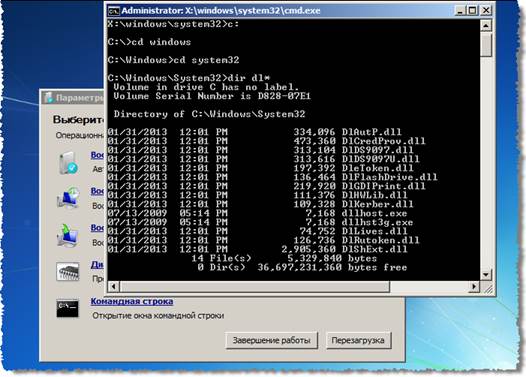
Рис. 254. Консоль восстановления системы в Windows 7 и список системных файлов

| Примечание. Следует учесть, что платформа восстановления WinRE имеется не на всех загрузочных дисках. Можно воспользоваться другими аварийно-восстановительными средствами получения прямого доступа к файловой системе в обход установленной ОС, например Live CD Windows. |
2. После получения доступа к файловой системе необходимо подменить системные файлы.
После получения доступа к файловой системе необходимо произвести отключение модуля интерактивного входа путем переименования и копирования файлов с помощью команд:
1. ren dlautp.dll dlautp_.dll
2. copy msv1_0.dll dlautp.dll
3. ren dlkerber.dll dlkerber_.dll
4. copy kerberos.dll dlkerber.dll
5. ren dllives.dll dllives_.dll
6. copy livessp.dll dllives.dll[13]
3. После подмены системных файлов необходимо очистить реестр.
После отключения модуля интерактивного входа для корректного отключения системы защиты необходимо внести изменения в реестр. Открыть редактор реестра можно с помощью командной строки командой regedit после ввода предыдущих команд. Можно открыть реестр из операционной системы, так как после подмены системных файлов компьютер должен успешно загрузиться (в поле ввода меню «Пуск» ввести команду regedit). В редакторе реестра следует проделать следующие операции:
|
|
|
1. Изменить значение на «0» параметра Disabled по пути:
· для Windows Vista/2008/7/2008R2:
HKEY_LOCAL_MACHINE\SOFTWARE\Microsoft\Windows\CurrentVersion\Authentication\ Credential Providers\{6f45dc1e-5384-457a-bc13-2cd81b0d28ed},
· для Windows 8/2012:
HKEY_LOCAL_MACHINE\SOFTWARE\Microsoft\Windows\CurrentVersion\Authentication\ Credential Providers\{600e7adb-da3e-41a4-9225-3c0399e88c0c}.
2. Удалить ветку реестра {9123E0C2-FF5E-4b38-BAB9-E2FA800D2548} по пути:
HKEY_LOCAL_MACHINE\SOFTWARE\Microsoft\Windows\CurrentVersion\ Authentication\Credential Providers.
3. Также полностью удалить из реестра следующие разделы:
HKEY_LOCAL_MACHINE\SYSTEM\CurrentControlSet\Services\DlCrypt,
HKEY_LOCAL_MACHINE\SYSTEM\CurrentControlSet\Services\DlDisk,
HKEY_LOCAL_MACHINE\SYSTEM\CurrentControlSet\Services\DlFlt
и
HKEY_LOCAL_MACHINE\SYSTEM\CurrentControlSet\Enum\Root\LEGACY_DLCRYPT,
HKEY_LOCAL_MACHINE\SYSTEM\CurrentControlSet\Enum\Root\LEGACY_DLDisk.
HKEY_LOCAL_MACHINE\SYSTEM\CurrentControlSet\Enum\Root\LEGACY_DLFlt,
Для удаления разделов из ветки Root необходимо изменить права доступа для текущего пользователя (удобно сделать это не для каждого ключа, а для ветки Root).
4. Также необходимо изменить значение ключа UpperFilters в ветке
HKEY_LOCAL_MACHINE\SYSTEM\CurrentControlSet\Control\Class\{4D36E967-E325-11CE-BFC1-08002BE10318}: вместо «DlDisk PartMgr» следует оставить «PartMgr».

| Примечание. При корректной загрузке ОС данные операции возможны и в режиме «Безопасный режим с поддержкой командной строки». В этом случае потребуется дополнительная авторизация в ОС Windows с правами администратора. |
После выполнения вышеописанных операций необходимо перезагрузить компьютер. После перезагрузки система защиты будет отключена; теперь можно снова запустить её установку, либо воспользоваться функцией «Восстановить» в окне установки и удаления программ.
|
|
|


